PPT功能插入背景编辑操作步骤
来源:网络收集 点击: 时间:2024-08-14【导读】:
PPT功能插入背景编辑操作步骤方法/步骤1/5分步阅读 2/5
2/5 3/5
3/5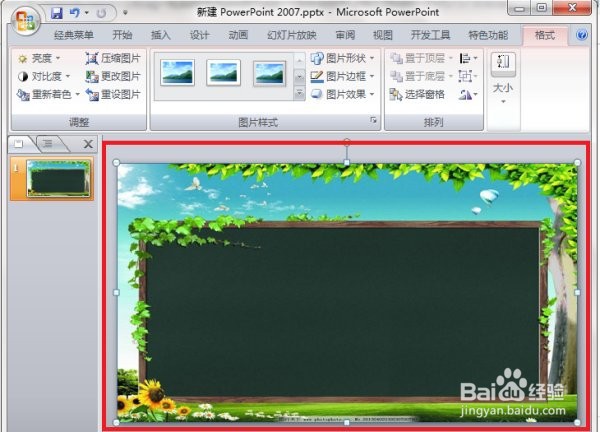 4/5
4/5 5/5
5/5
在电脑上打开一个PPT文件,新建一个幻灯片。
 2/5
2/5点击ppt上方菜单栏选项的“插入/图片”,将选择为背景图片的图片插入到幻灯片中。
 3/5
3/5可以看出图片和幻灯片的大小是不一样,接着把图片调整幻灯片一样大。
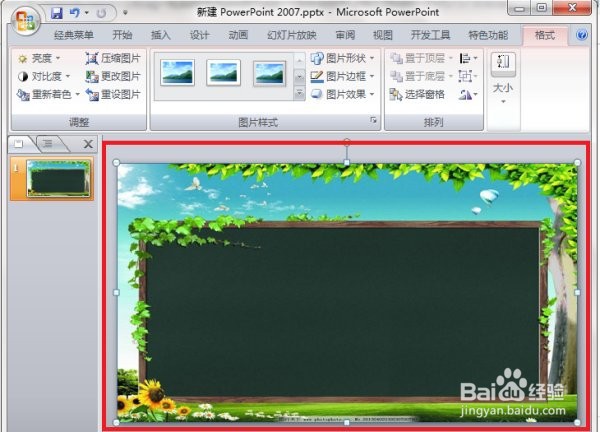 4/5
4/5假如是先编辑好幻灯片内容,再导入的背景图。则需要将背景图片设置为“置于底层”。
 5/5
5/5完成以上设置后,就成功将图片设为ppt的背景图了,可以直接输入文字、形状等内容了。

版权声明:
1、本文系转载,版权归原作者所有,旨在传递信息,不代表看本站的观点和立场。
2、本站仅提供信息发布平台,不承担相关法律责任。
3、若侵犯您的版权或隐私,请联系本站管理员删除。
4、文章链接:http://www.1haoku.cn/art_1121380.html
上一篇:如何制作动态考勤表?
下一篇:白衬衫发黄怎么洗
 订阅
订阅